
Bila kamu pengguna baru Windows 8, kali ini WinPoin bakal membantu kamu apa yang harus kamu lakukan untuk dapat menggunakan Windows 8. Windows 8 tidak berbeda jauh dari versi Windows sebelumnya. Microsoft hanya menambah dan mengganti fitur yang ada di Windows 8, seperti mengganti Start Menu dengan Start Screen. Namun ini merupakan hal yang baru apalagi jika kamu termasuk orang yang terbiasa menggunakan Start Menu. Berikut ini WinPoin akan berbagi tips buat kamu pengguna baru Windows 8.
Dimana Desktop Windows 8?
Mungkin buat kamu yang baru saja menggunakan Windows 8 kebingungan, karena ketika kamu menyalakan komputer yang biasanya masuk ke Desktop di Windows 8 kamu disuguhkan dengan Start Screen. Start Screen berisi aplikasi desktop dan aplikasi metro yang dapat kamu install dari Windows Store. Bila kamu bertanya-tanya dimana letak Desktop Windows 8, kamu bisa menemukannya diantara tile-tile di Start Screen. Atau kamu juga bisa menggunakan shortcut Win+D untuk membuka Desktop.

Sedikit info dari WinPoin, bila kamu membeli Windows RT, kamu tidak bisa menjalankan semua software desktop di Desktop tersebut. Namun bila kamu membeli Windows 8, kamu bisa menginstall software desktop apapun di Desktop.
Dimana Start Button Windows 8?
Jika kamu sudah berada di desktop, tampilan Windows 8 tidak jauh berbeda dengan Windows 7. Namun bila dilihat dengan lebih jelas, dimana Start Button Windows 8?? Windows 8 tidak memiliki Start Button, Start Button telah digantikan dengan Start Screen. Kamu bisa membukanya dengan menggeserkan mouse ke pojok kiri bawah atau menekan tombol keyboard Windows.
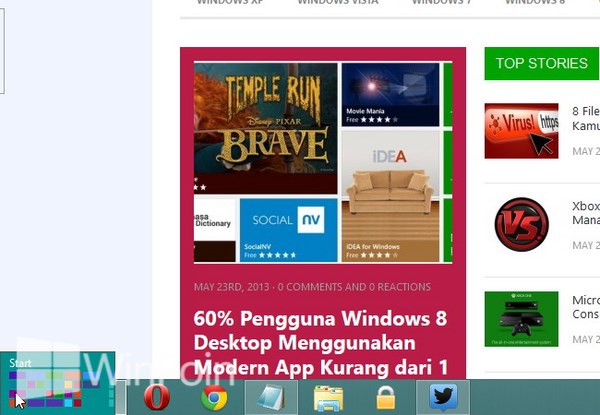
Untuk membuka aplikasi dari Start Screen kamu hanya perlu mengklik aplikasi tersebut, namun bila aplikasi yang kamu install tidak ada di Start Screen dan Desktop. Kamu bisa mencarinya melalui Start Screen dengan langsung mengetikan nama aplikasi yang kamu cari.
Untuk melakukan browsing semua aplikasi yang sudah kamu install, kamu dapat melakukannya di Start Screen dengan mengklik kanan pada aera bebas di Start Screen dan pilih All Apps, menu baru yang muncul di bawah.
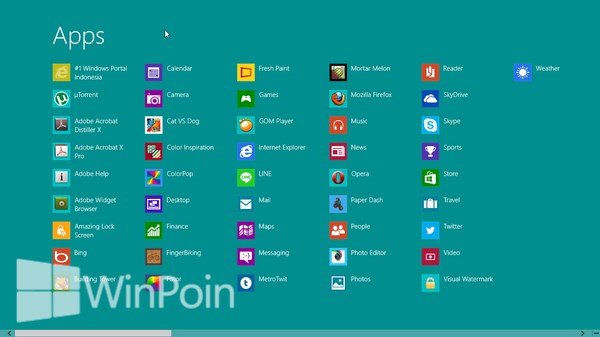
Dimana Tombol Shut Down Windows 8??
Kamu ingin mematikan Windows 8? Tidak menemukan tombol shut down dimanapun? Coba geserkan mouse kamu ke pojok kanan bawah layar. Dengan begini akan muncul Charm Bar, klik Setting dan Power. Disini kamu dapat melihat Shut Down, Restart, Sleep dan Hibernate. Untuk membuka Charm Bar kamu juga dapat melakukannya dengan shortcut keyboard Win+C.

Bagaimana Cara Pindah Aplikasi Metro di Windows 8?
Mungkin untuk aplikasi desktop kamu sudah tahu cara berpindah dari aplikasi satu ke aplikasi lain, bagaimana dengan aplikasi Metro? Caranya sangat mudah sekali, kamu cukup mengarahkan mouse ke pojok kiri atas atau tekan Win+Tab. Disini kamu akan melihat banyak aplikasi metro yang kamu buka. Untuk mengeluarkan aplikasi metro, kamu hanya perlu mengarahkan mouse ke tengah atas layar sampai muncul tanda tangan dan klik tahan ke bawah sampai aplikasi kelihatan mengecil. Barulah lepaskan klik mouse untuk mengeluarkan aplikasi metro tersebut.

Bisakah Start Button Dikembalikan di Windows 8??
Sebenarnya Start Button tidak hilang, keberadaannya masih ada digantikan dengan Start Screen. Kamu masih bisa menggunakan Start Button dengan bantuan software pihak ketiga seperti Power8 atau Start8.

Nah itulah beberapa hal yang harus kamu ketahui ketika baru menggunakan Windows 8, bagi kamu yang ingin menambahkan tips kamu. Kamu bisa melakukannya dengan meninggalkannya di kolom komentar di bawah ini.

